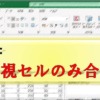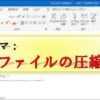【Outlookl】メール本文に表を綺麗に挿入する方法
メールにおいては、相手に自分の主張内容が
少しでも分かりやすく、伝わるように
と文字だけではなく、時には表を挿入する事があるのではないでしょうか?
私は頻繁に挿入します。そこで考えたのが、
もっとも効率よく、そして綺麗に表を作成・挿入する
にはどんな方法があるだろうかと。。。今回はいくつか方法を試した結果、
「これは便利」と思う順番に、感想ともにご紹介しようかと思います。
1.Excelで作成してコピー&ペースト
私が思う最も効率的かつ綺麗に表を作成・挿入する方法に選んだのは
Excelで表を作成後、コピペする
この方法です。手順は簡単。
普通にExcelに挿入したい表を、そのまま作成
出来上がった表を全選択&コピー
Outlookメール本文の挿入したい箇所にカーソルを持って行き「Ctrl+V」
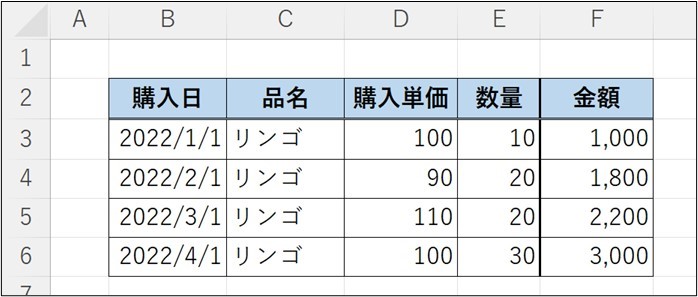
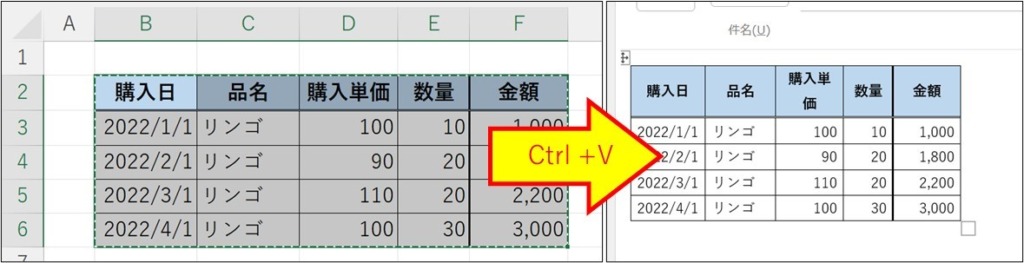
貼り付けられた表は、大概、セル幅がキツキツなので、
表の見出し等に不要な改行見られた場合は、
貼り付けた表右下に現れる「□」を引き伸ばして幅を調節出来ます。
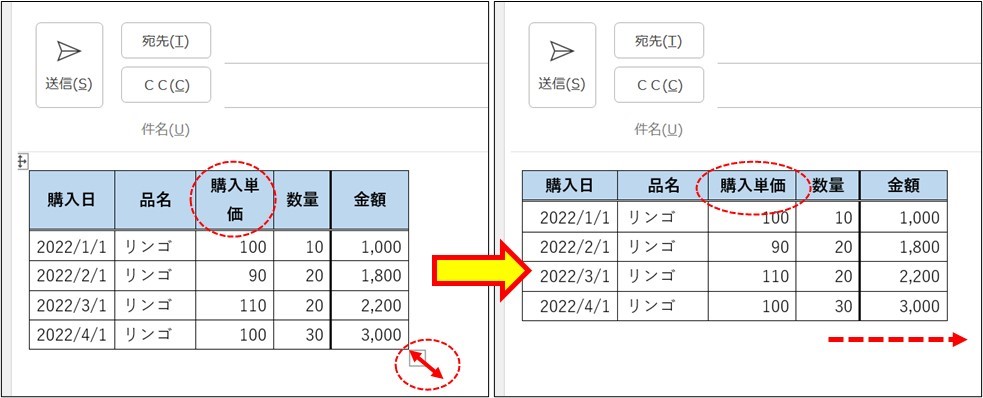
Excel上で作成し、コピー&貼付けする利点は
以下挙げますと、
・数式が使える(売上等の表作成なら非常に便利)
・行・列の追加、罫線やフォントの変換がやりやすい
・Excelで作成した罫線・フォント・色使いは全て反映される
・貼付け後でも再編集可能(但し、数式は使用不可になります)
1つ目は、メール本文に直接表を埋め込むと、
実は数式が使えないので、ちょっと不便なのです。
でもこの「Excel作成」なら数式は使えます。
2つ目は、これこそ個人の感想ですが、
使い慣れたExcelの方が行列の追加・削除、
フォントや罫線をいじるのがやりやすい感じがします。
3・4つ目は説明不要かと。
Excelの寸法を保持してメールに貼り付けるには?
ちなみに以下の手順で、Excelで作成した表を
写真(元のサイズ『幅・高さ』を維持できる。再編集不可)として
メール本文に挿入できます。手順は以下の通りです。
1.Excelで表を作成し、その表全体をコピー
2.「図」としてExcelに貼付けて、貼付けられた図を再度コピー
3.貼付け形式を【JPEG形式】にして再度Excelに貼付け&コピー
4.メール本文に貼付け
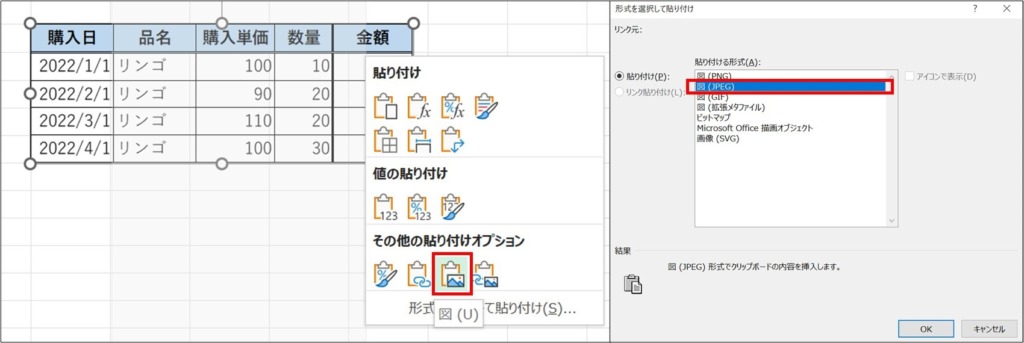
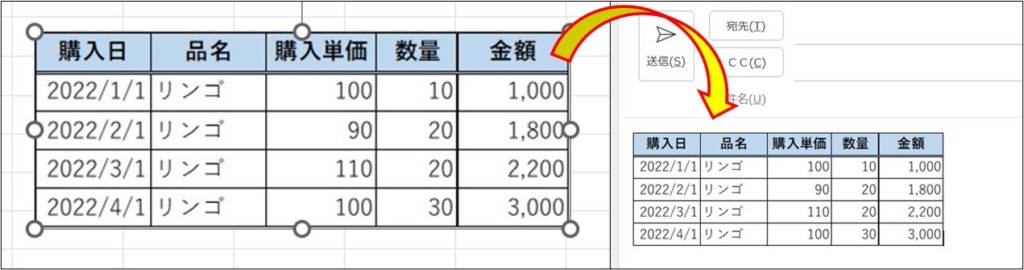
こうすることで、表ではなく「図」としてExcelで作成した表の
寸法を維持してメール本文に挿入できます。(繰り返しますが再編集不可です)
2.[挿入タブ] → [表] → [Excelワークシート]
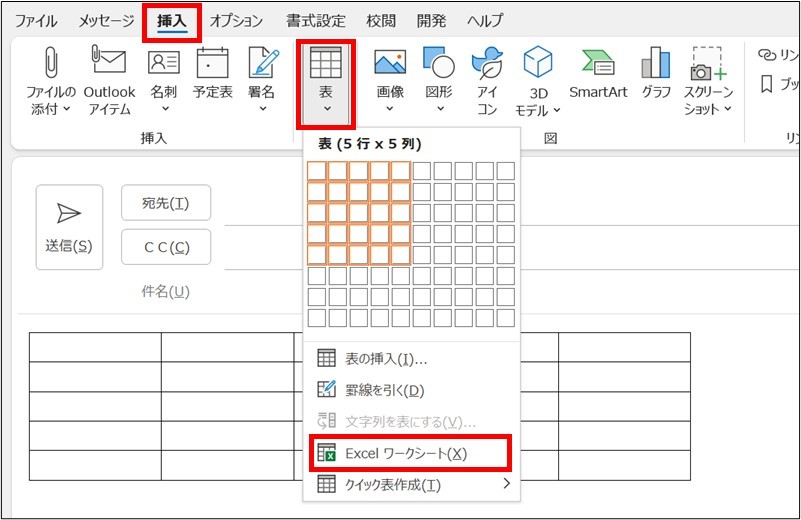
↑の写真の箇所よりメール本文上でExcelシートを操作し、
表を挿入する事が出来ます。
メール本文上の『Excelワークシート』から挿入する利点は
・Excelをわざわざ開かなくともメール上でExcelを操作できる
・表の再編集が容易に出来る
といったところでしょうか。メール本文上に現れたExcelに表を入力し
終わったらExcel外の部分をクリックすると、本文に表が埋め込まれます。
再編集の際は表を再度、ダブルクリックする事で再度Excel操作が可能になります。
但し、表以外の余白が結構発生してしまいます。
私はこれが気になるので前述の方法を多用しております。
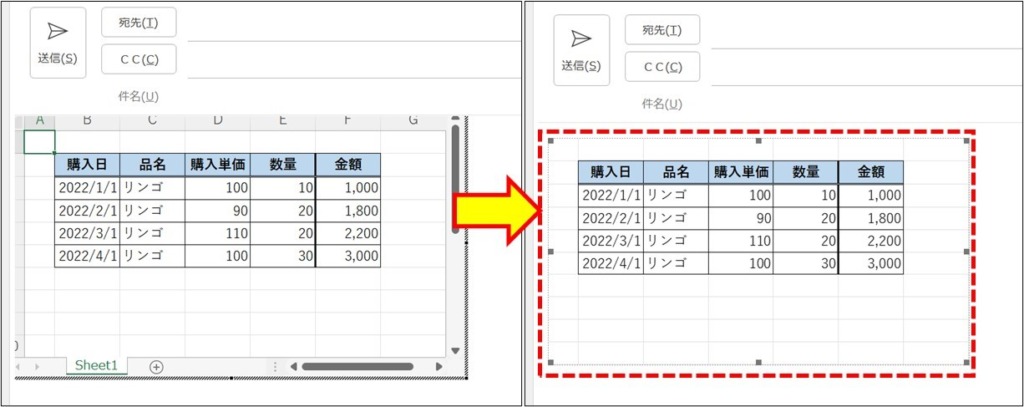
3.[挿入タブ] → [表] → [表の挿入]
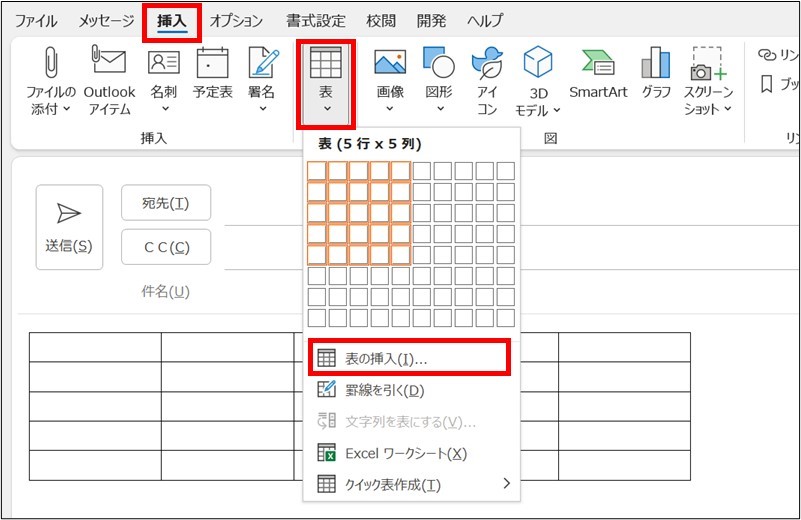
これが一番初めに目に飛び込んでくる表挿入の方法かと思います。
しかし、私にとってはあまりメリットが感じられませんので、
最後に取り上げさせてもらいました。
そう思う理由としては、「操作性が余り良くないから」です。
フォントや罫線をいじれないわけではないのですが、
やはりExcelを開いて直接表作成した方が早く出来ます。
Excelを使い慣れているので、そう感じる面はありますが、皆さんはいかがでしょうか?
便利機能(クイック作成)~作成した表を記憶し、一瞬で挿入する
もしも頻繁に同じ表を挿入するのであれば、是非ご覧ください。
頻繁に使用する表を登録し、必要な時に
瞬時にメール本文に挿入する事が出来ます。
表の登録手順は以下になります。
1.あらかじめ、頻繁に挿入する表の定型部分を作成
2.メール本文に貼付けし、貼り付けた表全体を選択
3.[挿入タブ] → [表] → [クイック表作成] → [選択範囲をクイック表ギャラリーに保存]を選択
4.登録する表に名前等を付ける。(→登録完了)
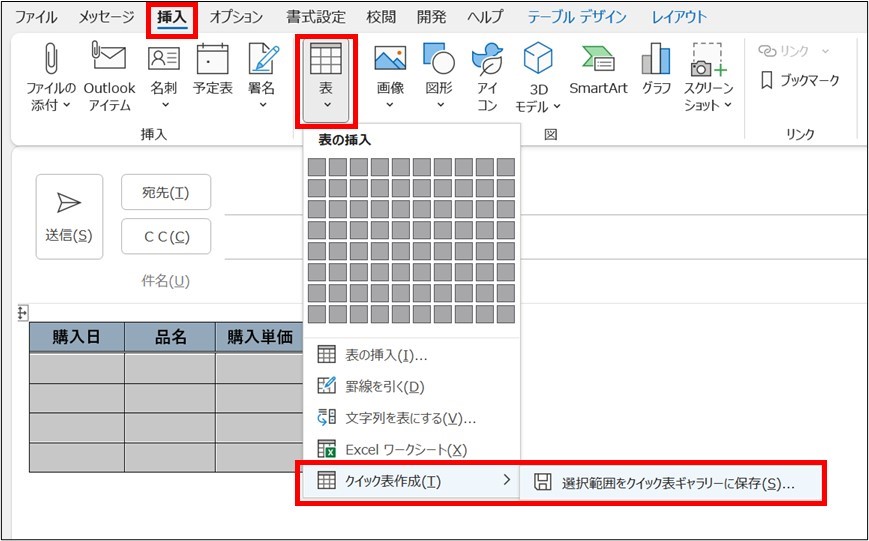
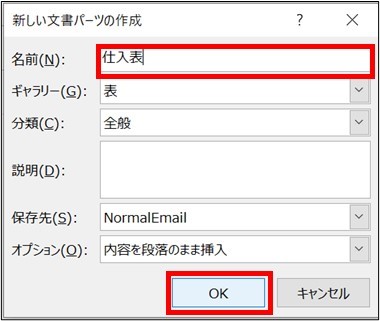
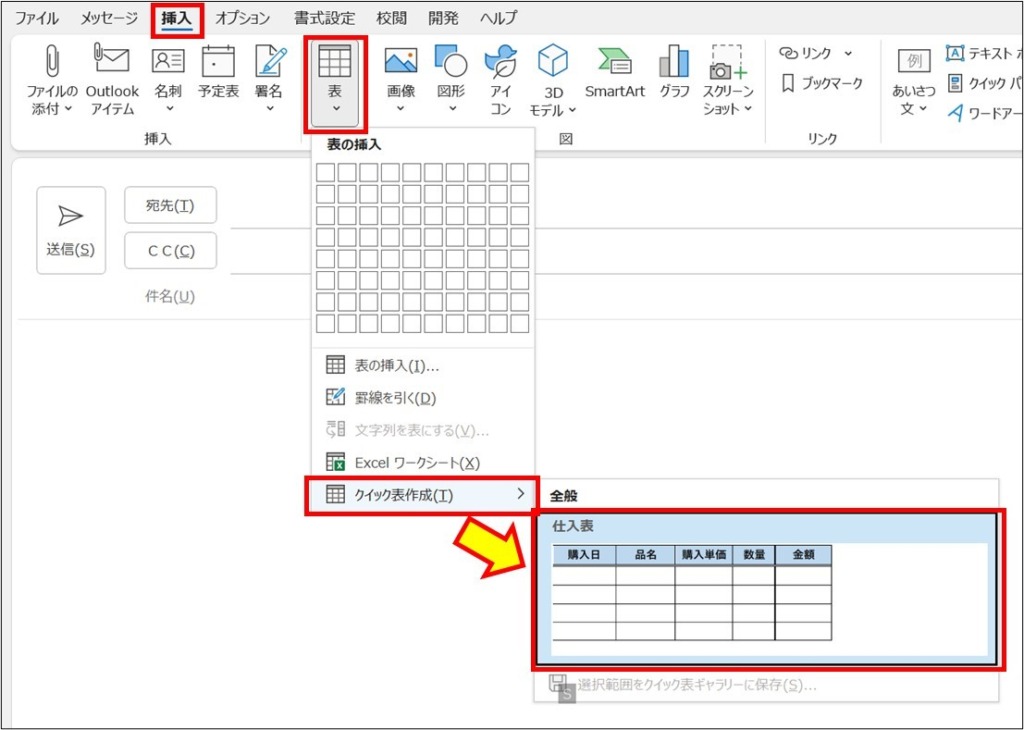
これで必要な時に瞬時に表を挿入できます。
もちろん登録できる表は1つだけではなく、複数出来ます。
Outlookの【メール定型文の挿入方法】でご紹介した
『クイックパーツ』がありますが、
今回ご紹介したのは、その ”表バージョン” という事になります。
これは便利なので是非とも活用して頂きたいです。
ちなみに、そのメール定型文の挿入に関しては以下の記事でご紹介しています。
宜しければこちらもご参照ください。
以上になります。